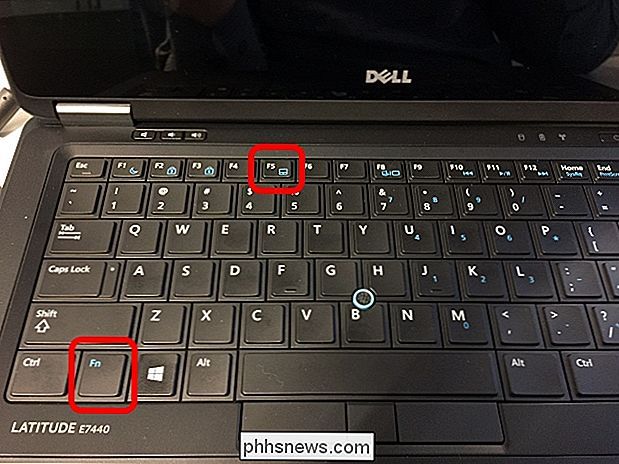Hur stänger du av TrackPoint-musknappen på en Dell-bärbar dator?

Beroende på dina aktiviteter och känslighetsnivå kan en TrackPoint-musknapp vara till stor hjälp eller mycket irriterande. Så hur avaktiverar du det om det ständigt orsakar problem? Dagens SuperUser Q & A-inlägg har svar på frustrerad läsarens fråga.
Dagens Frågor och svar-session kommer till vår del med SuperUser-en indelning av Stack Exchange, en community-driven gruppering av Q & A-webbplatser.
Foto med tillstånd av
Frågan
SuperUser-läsaren Lucas Kauffman vill veta om det finns ett sätt att inaktivera TrackPoint-musknappen från Windows på sin bärbara Dell-dator:
Jag är verkligen irriterad med min Dell-bärbara dator . När jag skriver, hoppar markören ibland eftersom TrackPoint-musknappen på tangentbordet (nubbymuskontrollen mellan tangenterna G , H och B ) kan brukar användas för att klicka. Är det något sätt att inaktivera det från Windows?
Finns det ett enkelt sätt för Lucas att inaktivera TrackPoint-funktionen på sin Dell-bärbara dator?
Svaret
SuperUser-bidragsgivare Flyk och blaughw har svaret för oss. Först upp, Flyk:
I Dell TouchPad-drivrutinsprogrammet finns det ett alternativ att inaktivera TrackPoint och styrplattan. Du bör kunna komma till TouchPad-programmet enligt följande:
Start> Inställningar> Kontrollpanelen> Mus> Dell TouchPad> Enhetsval> Pekdon> Inaktivera
Följande svar från blaughw:
Så länge När Dell-drivrutinerna är installerade finns det en snabbtangent för TrackPoint och styrplattan som växlar de tillgängliga inställningarna. På Latitude E7440-modellen öppnas snabbtangenten genom att trycka på Fn + F5 (visas här):
Detta stänger av TrackPoint, TouchPad, både av eller båda på med en bild på skärmen som anger inställningen.
Har något att lägga till förklaringen? Ljud av i kommentarerna. Vill du läsa mer svar från andra tech-savvy Stack Exchange-användare? Kolla in den fullständiga diskussionsgängan här.

Hur man justerar volyminställningar för enskilda ljudenheter och ljudeffekter i OS X
Om du någonsin har visat en presentation eller en video vet du hur pinsamt det kan vara när systemet låter så som varningar, fel och meddelanden avbryta ljudet, speciellt när du projicerar till ett PA-system eller högtalare. I OS X finns det några svala små alternativ som du kan använda för dina ljudinställningar, Om du säger att du lyssnar på din musik medan du rengör eller visar en film på din stora TV, kommer du inte att avbrytas av groda, funk, flaska eller någon av de andra systemvarningarna.

Vad innebär "Uppgradera uppgraderingar" i Windows 10?
Ditt Windows 10-system kan ha en "Uppdatera uppgraderingar" för Windows Update. Det här alternativet försenar funktionerna uppgraderingar i flera månader samtidigt som säkerhetsuppdateringar tillåts. Aktivera det här alternativet sätter din Windows 10-dator i "Aktuell gren för företag". Den är avsedd för företagsanvändare som vill vänta lite längre innan de får nya funktioner på deras datorer.